
lab-inf-5
.pdfМИНИСТЕРСТВО ОБРАЗОВАНИЯ И НАУКИ РОССИЙСКОЙ ФЕДЕРАЦИИ
Государственное образовательное учреждение высшего профессионального образования
УЛЬЯНОВСКИЙ ГОСУДАРСТВЕННЫЙ ТЕХНИЧЕСКИЙ УНИВЕРСИТЕТ
М. С. Кукушкина
Работа в MS Office 2007.
Текстовый процессор Excel 2007
Методические указания и задания для выполнения лабораторных работ по дисциплине «Текстовые и табличные процессоры» для студентов специальности
08080165 «Прикладная информатика (в экономике)»
Ульяновск
2010
УДК 004.383.1 (076) ББК 32.973.26-018.2я7
К 89
Рецензент доцент кафедры «Вычислительная техника» Афанасьев А. Н.
Одобрено секцией методических пособий научно-методического совета университета
|
Кукушкина, М. С. |
|
|
|
Работа в MS Office 2007. Табличный процессор |
Excel 2007 |
: |
К 89 |
методические указания и задания для выполнения лабораторных работ по |
||
|
дисциплине «Текстовые и табличные процессоры» для студентов |
||
|
специальности 08080165 «Прикладная информатика (в |
экономике)» |
/ |
|
М. С. Кукушкина. – Ульяновск : УлГТУ, 2010. – 52 с. |
|
|
Составлены в соответствии с учебным планом специальности 08080165. Предназначены для студентов, изучающих работу табличного процессора Excel в рамках курса «Текстовые и табличные процессоры», также могут использоваться студентами различных специальностей, изучающими работу в Office 2007. Даются методические материалы по работе с табличным процессором Excel пакета MS Office 2007, задания и варианты для выполнения лабораторных работ.
Работа подготовлена на кафедре «Информационные системы».
УДК 004.383.1 (076) ББК 32.973.26-018.2я7
© Кукушкина М. С., 2010 © Оформление. УлГТУ, 2010
2
ОГЛАВЛЕНИЕ |
|
ТЕМА 1. ЗНАКОМСТВО С MICROSOFT EXCEL 2007.......................................................... |
5 |
Общие сведения............................................................................................................................. |
5 |
Интерфейс табличного процессора Microsoft Excel 2007.......................................................... |
6 |
Кнопка Office .............................................................................................................................. |
7 |
Панель быстрого доступа........................................................................................................ |
7 |
Лента главного меню................................................................................................................. |
7 |
Строка состояния................................................................................................................... |
11 |
Контрольные вопросы и задания................................................................................................ |
12 |
ТЕМА 2. РАБОТА С КНИГАМИ В MS EXCEL 2007 ............................................................. |
12 |
Создание новой книги................................................................................................................. |
12 |
Сохранение книги........................................................................................................................ |
13 |
Открытие книги............................................................................................................................ |
13 |
Защита книг и совместное использование ................................................................................ |
14 |
Контрольные вопросы и задания................................................................................................ |
14 |
ТЕМА 3. РАБОТА С ЛИСТАМИ И ЯЧЕЙКАМИ В EXCEL 2007....................................... |
15 |
Основные операции с листами................................................................................................... |
15 |
Основные операции с ячейками, строками и столбцами......................................................... |
16 |
Выделение ................................................................................................................................. |
16 |
Копирование и перемещение................................................................................................... |
17 |
Добавление и удаление............................................................................................................. |
17 |
Скрытие.................................................................................................................................... |
18 |
Контрольные вопросы и задания................................................................................................ |
18 |
ТЕМА 4. ФОРМАТИРОВАНИЕ ТАБЛИЦ В EXCEL 2007 ................................................... |
18 |
Форматирование ячеек................................................................................................................ |
18 |
Изменение основных параметров формата......................................................................... |
18 |
Формат по образцу.................................................................................................................. |
20 |
Форматирование с помощью стилей.................................................................................... |
20 |
Форматирование с помощью объекта «таблица» .............................................................. |
21 |
Условное форматирование..................................................................................................... |
21 |
Форматирование строк и столбцов............................................................................................ |
22 |
Контрольные вопросы и задания................................................................................................ |
23 |
ТЕМА 5. ВВОД ДАННЫХ И ИСПОЛЬЗОВАНИЕ ФОРМУЛ В EXCEL 2007.................. |
23 |
Ввод данных в электронную таблицу........................................................................................ |
23 |
Ввод чисел................................................................................................................................. |
23 |
Ввод значений дат и времени ................................................................................................. |
23 |
Ввод текста............................................................................................................................. |
24 |
Ввод формулы........................................................................................................................... |
24 |
Форматы данных..................................................................................................................... |
24 |
Использование средств, ускоряющих ввод данных .............................................................. |
25 |
Проверка данных при вводе..................................................................................................... |
26 |
Использование формул ............................................................................................................... |
26 |
Способы адресации ячеек........................................................................................................ |
26 |
Встроенные функции Excel..................................................................................................... |
27 |
Присвоение и использование имен ячеек................................................................................ |
28 |
Отображение зависимостей в формулах............................................................................. |
28 |
Режимы работы с формулами............................................................................................... |
29 |
Контрольные вопросы и задания................................................................................................ |
29 |
ТЕМА 6. ГРАФИЧЕСКИЕ ВОЗМОЖНОСТИ И ПЕЧАТЬ ДОКУМЕНТОВ |
|
В EXCEL 2007 ................................................................................................................................. |
30 |
Работа с изображениями............................................................................................................. |
30 |
Вставка изображений из других приложений...................................................................... |
30 |
3
Вставка рисунков из файла..................................................................................................... |
30 |
Вставка рисунков с помощью области задач Клип ............................................................. |
30 |
Добавление подложки листа.................................................................................................. |
30 |
Редактирование изображений............................................................................................... |
30 |
Работа с фигурами ....................................................................................................................... |
32 |
Вставка фигур.......................................................................................................................... |
32 |
Форматирование фигур.......................................................................................................... |
32 |
Объекты WordArt......................................................................................................................... |
33 |
Объекты SmartArt ........................................................................................................................ |
33 |
Работа с надписями...................................................................................................................... |
34 |
Работа с диаграммами................................................................................................................. |
34 |
Создание диаграммы............................................................................................................... |
34 |
Изменение диаграммы............................................................................................................. |
35 |
Перемещение, копирование, удаление диаграммы ............................................................... |
36 |
Печать документов ...................................................................................................................... |
37 |
Контрольные вопросы и задания................................................................................................ |
39 |
ТЕМА 7. ОБРАБОТКА И АНАЛИЗ ДАННЫХ....................................................................... |
40 |
Сортировка данных................................................................................................................. |
40 |
Структурирование данных..................................................................................................... |
41 |
Фильтрация.............................................................................................................................. |
42 |
Разделение данных на несколько столбцов........................................................................... |
43 |
Консолидация данных.............................................................................................................. |
44 |
Создание промежуточных и общих итогов.......................................................................... |
44 |
Использование сводных таблиц для анализа данных........................................................... |
45 |
Использование макросов ......................................................................................................... |
46 |
Контрольные вопросы и задания................................................................................................ |
47 |
ЗАДАНИЯ ДЛЯ ЛАБОРАТОРНЫХ РАБОТ........................................................................... |
48 |
Лабораторная работа №1. «Создание и обработка таблиц с применением |
|
формул и функций в табличном процессоре Excel 2007». ...................................................... |
48 |
Лабораторная работа №2. «Подготовка и оформление текстовых документов |
|
в текстовом процессоре MS Word 2007». .................................................................................. |
50 |
БИБЛИОГРАФИЧЕСКИЙ СПИСОК....................................................................................... |
52 |
4
ТЕМА 1. ЗНАКОМСТВО С MICROSOFT EXCEL 2007
Общие сведения
Microsoft Office Excel 2007 представляет собой мощный табличный процессор, который широко используется как рядовыми пользователями, так и специалистами узкого профиля для работы с электронными таблицами.
Электронная таблица – это информационная технология для профессиональной работы с данными, представляющая собой аналог обычной таблицы и позволяющая производить разнообразные вычисления с числовыми данными. Электронные таблицы позволяют автоматизировать выполнение однотипных вычислений и пересчета с изменяющимися исходными данными, а также обрабатывать числовую информацию в массиве баз данных, анализировать финансы, доходы, налоги и так далее. В ячейки электронной таблицы можно вносить текст, числа, формулы. Электронные таблицы часто используются в качестве простых баз данных или как приложение для построения графиков и диаграмм. Для управления электронной таблицей созданы специальные программные продукты – табличные процессоры.
Табличный процессор – комплекс программных средств для математической, статистической и графической обработки текстовых и числовых данных в табличном виде.
Основными возможностями применения Excel 2007 являются (см. [1,
с. 40]):
-решение числовых задач, требующих больших вычислений (создание отчетов, анализ результатов);
-создание диаграмм;
-организация списков (создание и использование сложно структурированных таблиц);
-доступ к данным других типов (возможность импортирования данных из множества различных источников);
-создание рисунков и схем (использование фигур и объектов SmartArt);
-автоматизация сложных задач (с использованием макросов).
Нововведениями в Excel 2007 является следующее (см. [1, с. 61-70]):
-новый пользовательский интерфейс, основанный на лентах и вкладках;
-большая размерность рабочих листов (количество строк 1 048 576 против
65 536 в Excel 2003; количество столбцов 16384 против 256 в Excel 2003);
-увеличение количества возможных уровней сортировки (до 64), уровней вложений в формуле (до 64), аргументов функции (до 255), отображаемых в ячейке символов (до 32 000), отображаемых в списке автофильтра элементов
(до 10 000);
-новые форматы файлов (основанные на формате xml);
-таблицы на рабочих листах (новый объект с расширенными возможностями по работе с ним);
-стили и темы (усовершенствованные средства для оформления таблиц), добавление новых полезных шаблонов рабочих книг;
5
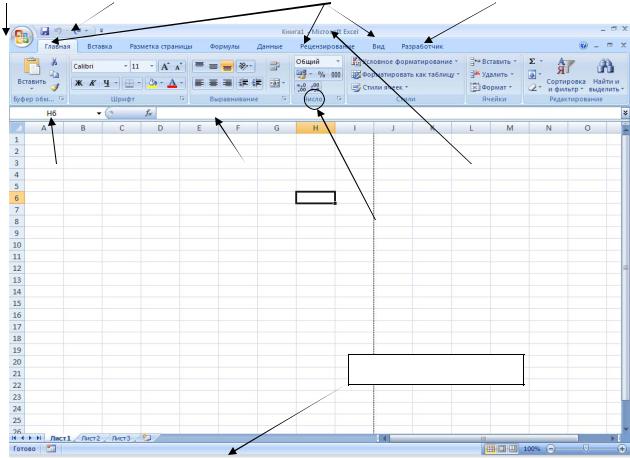
-улучшение внешнего вида диаграмм и графиков;
-усовершенствованный режим «Разметка страницы»;
-расширенные возможности условного форматирования (неограниченное количество накладываемых на ячейку условий, новые средства визуализации данных в зависимости от значений);
-обобщенные опции (сведение множества различных опций в одно диалоговое окно);
-средства SmartArt (полезные для построения схем и рисунков);
-автозаполнение формул (помощь при записи формулы в ячейку) и возможность изменения размера строки формулы при вводе;
-новые функции в списке функций (введены 5 новых функций);
-улучшенные сводные таблицы;
-улучшенные возможности масштабирования рабочих листов;
-использование центра управления безопасностью (для различных настроек доступа и работы с конкретным файлом);
-проверка совместимости с другими версиями Excel.
Интерфейс табличного процессора Microsoft Excel 2007
В окне Microsoft Excel 2007, как и в других программах MS Office 2007,
используется новый ленточный интерфейс (рис. 1.1).
Кнопка |
|
Панель быстрого доступа |
|
Вкладки |
|
Лента главного меню |
Строка |
|
Строка формул |
|
|
Строка заголовка |
|
названия ячейки |
|
|
|
|
|
|
|
|
|
|
|
||
|
|
|
|
|
Кнопка открытия |
|
|
|
|
||||
|
|
|
|
|
диалогового окна группы |
|
Строка состояния
Рис. 1.1. Основные элементы окна MS Excel 2007
6

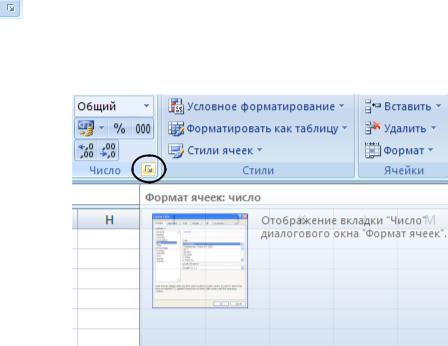
На панелях инструментов вкладок вынесены наиболее часто используемые кнопки. Другие нужные команды группы можно вызвать, нажав на небольшую стрелку в правом нижнем углу определенной группы. Это позволит вызвать
диалоговое окно (рис. 1.4), содержащее все команды данной группы. При наведении на курсора на кнопки инструментов появляется всплывающая подсказка, которая информирует об их предназначении.
Рис. 1.4. Кнопка открытия диалогового окна Формат ячеек
Рассмотрим основные вкладки главного меню.
Вкладка Главная (рис. 1.5а) состоит из следующих групп инструментов, позволяющих осуществлять базовые операции по редактированию и оформлению текста в ячейках, форматированию самих ячеек и работе с ними:
-буфер обмена (позволяет осуществлять копирование, вставку, специальную вставку, удаление, формат по образцу);
-шрифт (позволяет задавать разнообразные параметры шрифта, заливки и границ ячеек);
-выравнивание (позволяет устанавливать выравнивание текста в ячейках по горизонтали и вертикали, направление и перенос текста, объединение/разъединение ячеек);
-число (используется для задания формата отображения значений ячейки, регулирования разрядности числовых значений);
-стили (позволяет задавать разнообразные параметры стилей оформления ячеек, условное форматирование);
-ячейки (позволяет выполнять операции вставки, удаления, формата ячеек, строк, столбцов, листов, а также выставлять параметры защиты различных объектов);
-редактирование (предназначена для вставки функций в формулы, задания прогрессии, сортировки и фильтрации, очистки содержимого ячеек, поиска и выбора различных объектов листа).
8
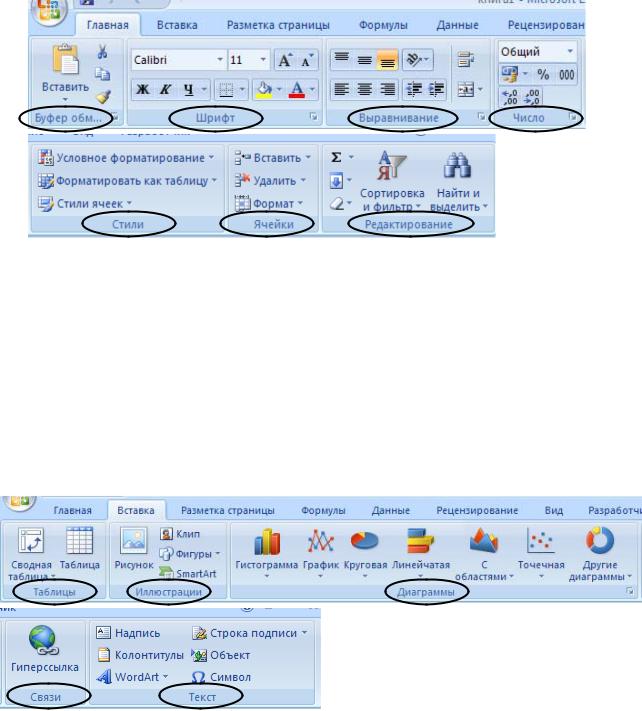
Рис. 1.5а. Состав групп вкладки Главная
Вкладка Вставка (рис. 1.5б) состоит из следующих групп, позволяющих осуществлять вставку в электронную таблицу различных элементов:
-таблицы (позволяет создать на листе новый объект – таблицу, вставить сводную таблицу и диаграмму);
-иллюстрации (позволяет вставлять рисунки, клипы, фигуры, объекты
SmartArt);
-диаграммы (позволяет вставить на листы диаграммы и отформатировать их),
-связи (осуществляет вставку гиперссылок);
-текст (позволяет вставить предварительно отформатированные надписи, объекты WordArt, специальные символы, колонтитулы и другие объекты).
Рис. 1.5б. Состав групп вкладки Вставка
Вкладка Разметка страницы (рис. 1.5в) состоит из следующих групп инструментов, ориентированных на установку и настройку различных параметров разметки страницы:
-темы (изменение вида оформления электронной таблицы, в том числе, цветов, шрифтов, эффектов);
-параметры страницы (выбор размеров полей, ориентации и размера бумаги, добавление в документ разрывов страниц, включение режима печати заголовков таблицы, задание подложки листов);
-вписать (изменение масштаба документов, задание распределения таблицы на определенное количество листов при печати);
9
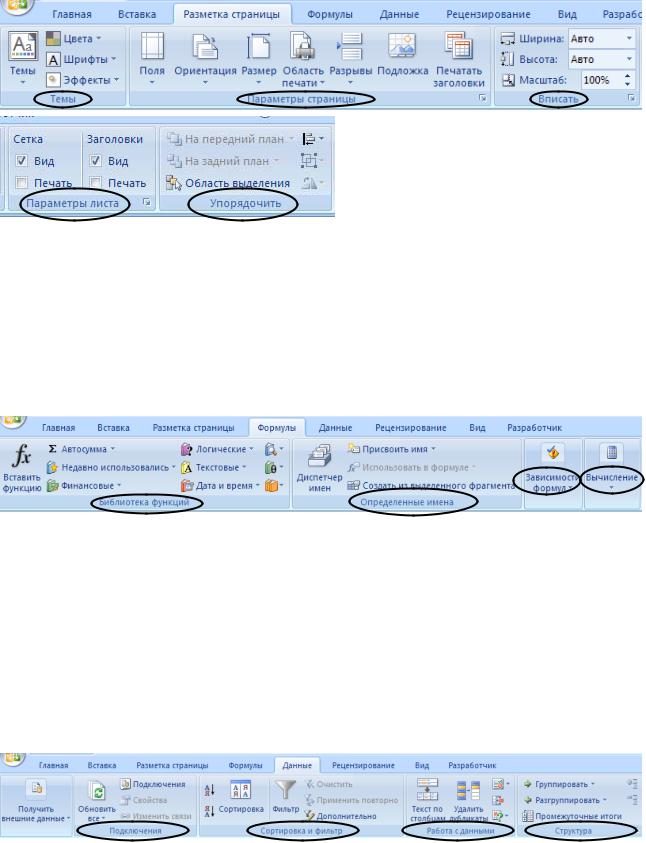
-параметры листа (задание вида отображения данных на листе);
-упорядочить (корректировка параметров размещения выделенного объекта на листе, привязка к сетке).
Рис. 1.5в. Состав групп вкладки Разметка страницы
Вкладка Формулы (рис. 1.5г) состоит из групп инструментов по созданию и использованию формул на листах таблицы:
-библиотека функций (используется для вставки функций различных типов);
-определенные имена (задание и использование имен для более удобной работы ячейками в формулах);
-зависимости формул (нахождение зависимостей и проверка формул);
-вычисление (задание пересчета формул).
Рис. 1.5г. Состав групп вкладки Формулы
Вкладка Данные (рис. 1.5д) состоит из групп инструментов для различных операций с данными:
-получить внешние данные (импорт данных из различных приложений);
-подключения (интерактивный сбор данных);
-сортировка и фильтр (расширенные возможности сортировки и отбора данных);
-работа с данными (проверка, объединение данных, подбор заданных параметров, удаление повторяющихся значений);
-структура (группировка и подведение итогов).
Рис. 1.5д. Состав групп вкладки Данные
10
